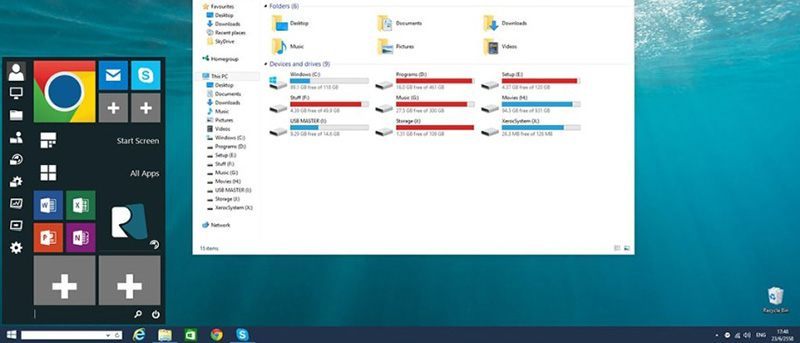Windows 10 está a la vuelta de la esquina, y la nueva versión no solo incluye algunas de las mejores y más interesantes funciones, sino que también es visualmente atractiva. De hecho, es mucho mejor que Windows 8 u 8.1 con un menú de inicio renovado, un centro de notificaciones actualizado, conjuntos de iconos actualizados, etc.
Como la mayoría de ustedes saben, Windows 10 es gratuito para todos los usuarios originales de Windows 7 y 8, siempre y cuando actualicen dentro de un año a partir de la fecha de lanzamiento (29 de julio). Pero si está satisfecho con su máquina Windows actual y no quiere actualizar, así es como puede transformar fácilmente su máquina Windows en Windows 10.
Nota:
1. Aunque estoy mostrando esto en Windows 8.1, el procedimiento es similar para Windows 7.
2. La transformación solo se puede aplicar a las versiones Windows Professional y Enterprise. Y asegúrese de tener instaladas las versiones 2, 4 y 4.5 de .NET, ya que el programa que vamos a utilizar las requiere.
Crear un punto de restauración
En el proceso de transformación de Windows 7 u 8 en Windows 10, se modificarán algunos de los archivos importantes del sistema. Como precaución, siempre es una buena idea crear un punto de restauración del sistema para que pueda volver fácilmente si sucede algo malo.
Para crear un punto de restauración del sistema, presione «Win + X» y seleccione la opción «Sistema». Si está utilizando Windows 7, búsquelo en el menú Inicio.
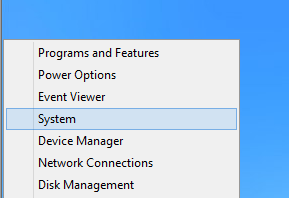
Una vez que se haya abierto la ventana Sistema, haga clic en el enlace «Protección del sistema» que aparece en la barra lateral izquierda.
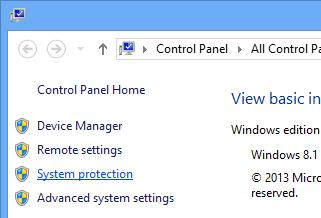
La acción anterior abrirá la ventana «Propiedades del sistema». Aquí, haga clic en el botón «Crear» que aparece en la parte inferior de la ventana para crear un punto de restauración del sistema.
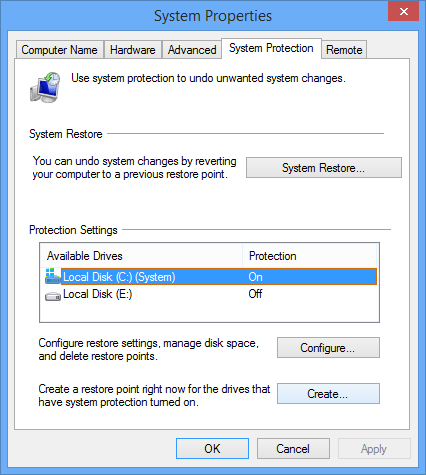
En caso de que se lo pregunte, esto es lo que la restauración del sistema puede y no puede hacer en Windows.
Transforme Windows 7 u 8 en Windows 10
Transformar Windows 7 u 8 en Windows 10 es más fácil de lo que cree. Para empezar, descarga el Paquete de transformación de Windows 10 de ThemeMyPC.
Lo bueno del software es que viene con:
- Todos los íconos, imágenes, fuentes, cursores y sonidos relevantes
- Función de actualización y reparación automática
- Escritorios virtuales como en Windows 10 (aplicación Sys Internals)
- Menú de inicio rediseñado y una barra de búsqueda como en Windows 10
Una vez que haya descargado el archivo requerido, ábralo y ejecute la aplicación «Windows 10 Transformation Pack.exe».
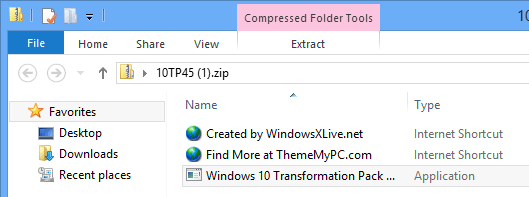
La acción anterior iniciará el proceso de instalación. Las opciones predeterminadas que están preseleccionadas son suficientes para la mayoría de los usuarios. Simplemente haga clic en el botón «Instalar» para continuar con la instalación.
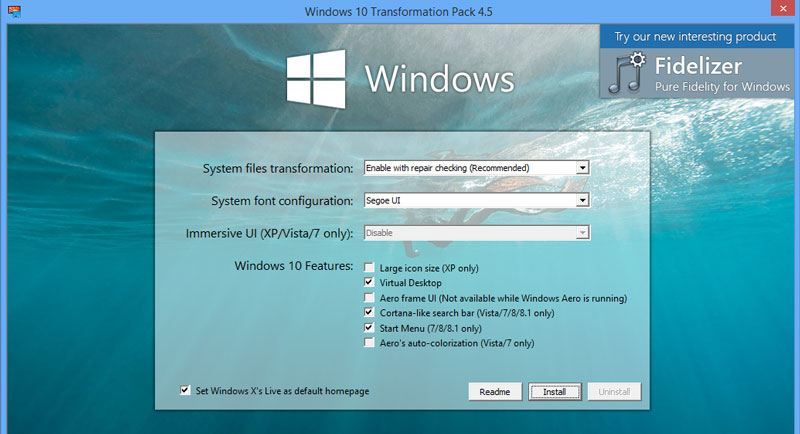
La instalación es sencilla; no tienes que hacer nada Una vez completada la instalación, reinicia tu sistema para que los cambios surtan efecto.
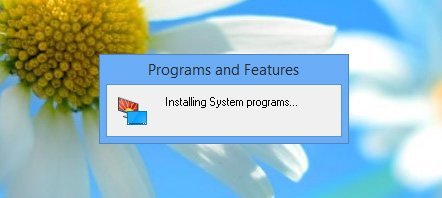
Después de reiniciar, el programa instalado activará automáticamente la aplicación Sys Internals Desktops para que pueda tener varios escritorios como en Windows 10. Simplemente haga clic en el botón «Aceptar» para completar la instalación de Desktops.
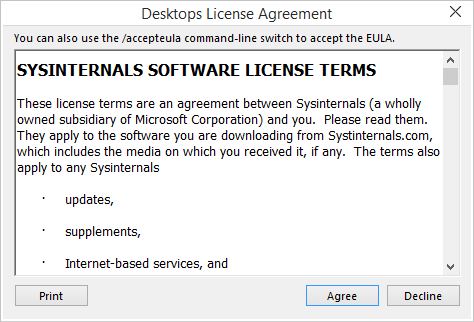
Has transformado con éxito tu máquina Windows en Windows 10.
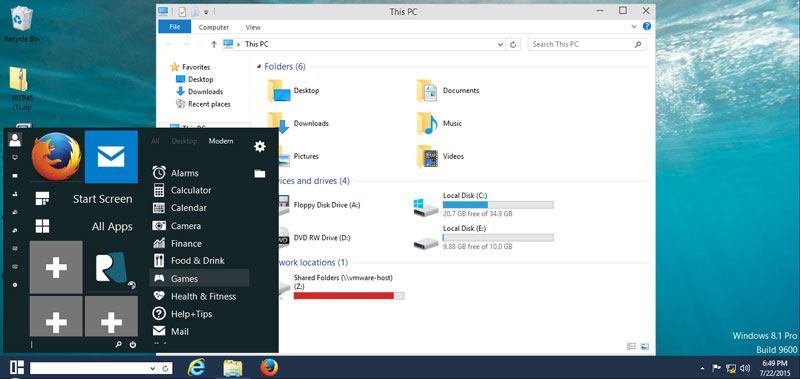
Por supuesto, no hay Cortana y es posible que el menú Inicio no se parezca al menú de inicio real de Windows 10, pero la aplicación es gratuita y los desarrolladores publican actualizaciones regularmente.
Comente a continuación compartiendo sus pensamientos y experiencias sobre el uso de la aplicación anterior para transformar su máquina Windows en Windows 10.